Set-up de la balise Pinterest CAPI
Maintenant que vous avez compris l’intérêt d’implémenter CAPI pour Pinterest, suivez notre méthodologie détaillée pour configurer la balise et vérifier les données reçues post-implémentation.
Importer la balise
Télécharger la balise
Cliquez ici pour télécharger la balise Pinterest Conversion API et cliquez sur l’icône de téléchargement pour récupérer le fichier.
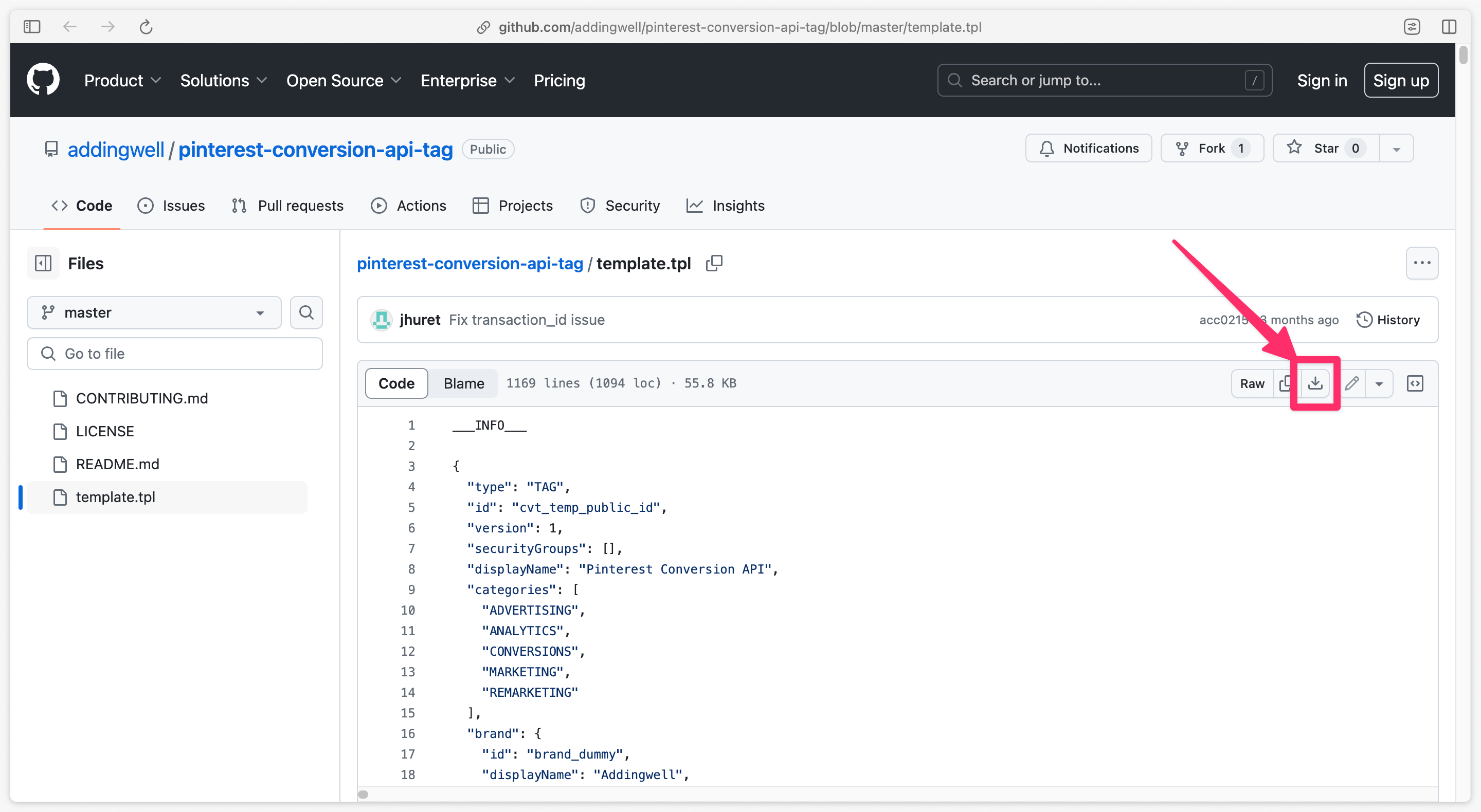
Importer la balise dans sGTM
Rendez-vous ensuite dans l’onglet Templates du conteneur serveur, puis, dans la section Tag templates, cliquez sur New.
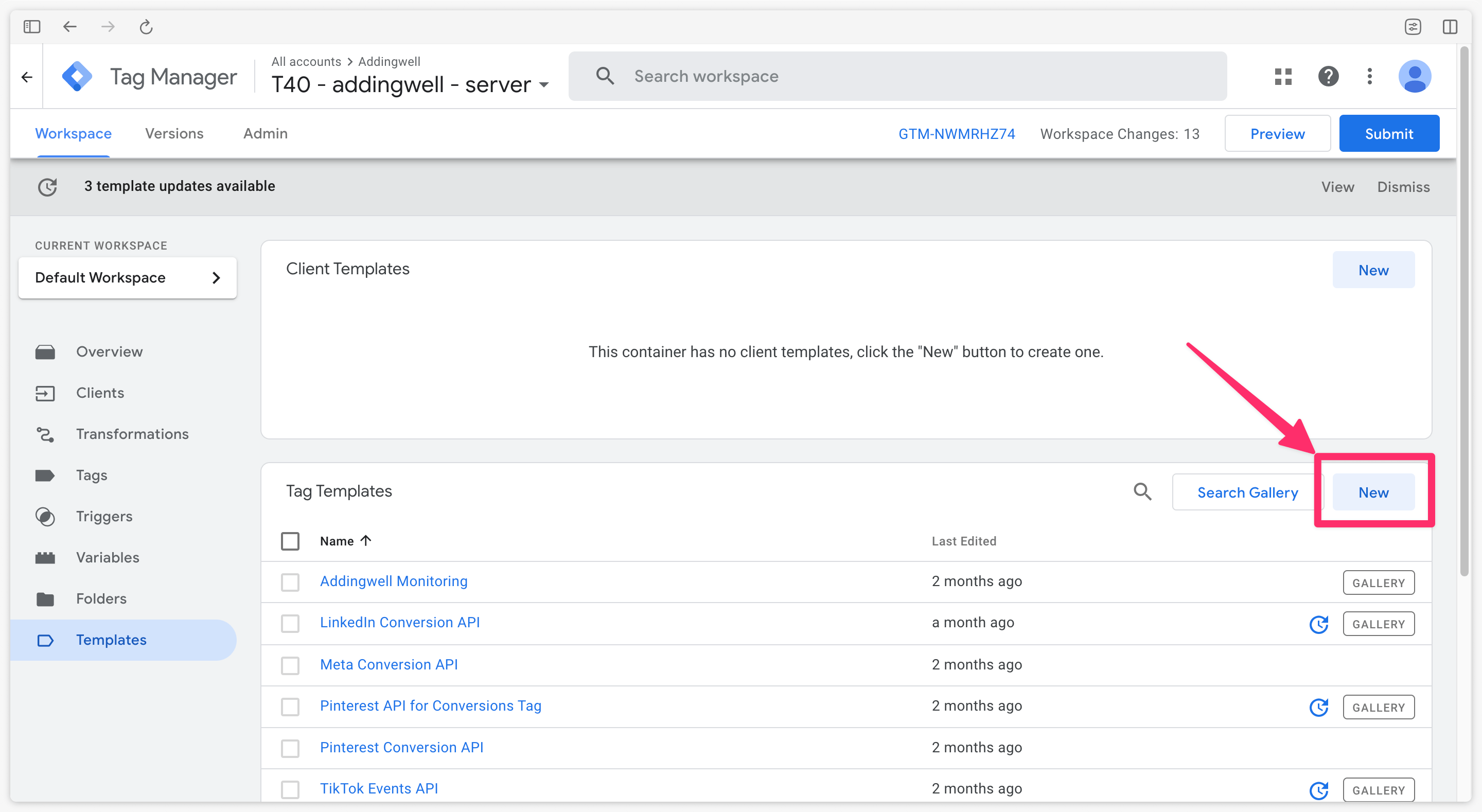
Cliquez ensuite sur les trois petits points en haut à droite, puis sélectionnez Import.
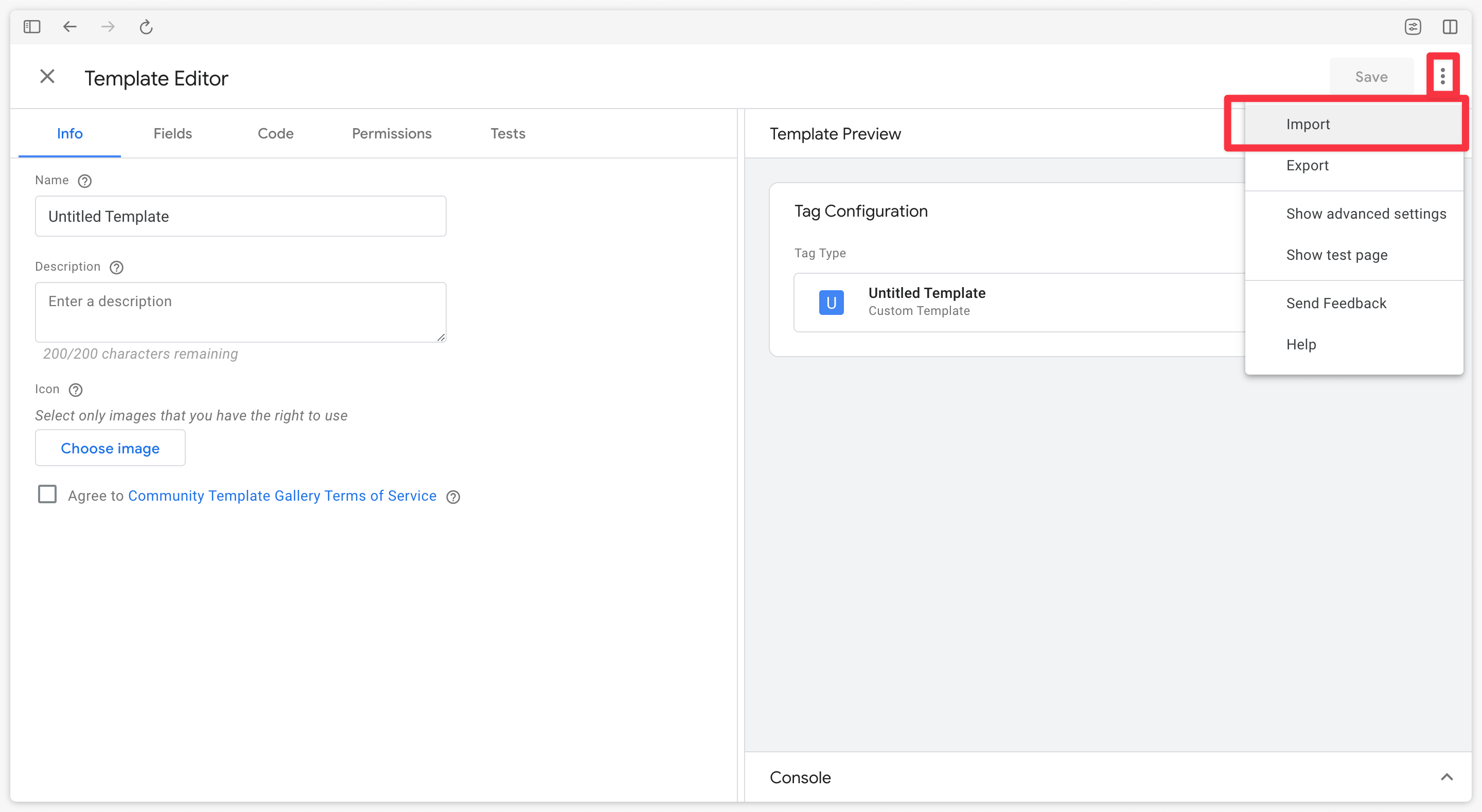
Enregistrer la nouvelle balise importée
Sélectionnez ensuite le fichier template.tpl récemment téléchargé, puis cliquez sur Save.
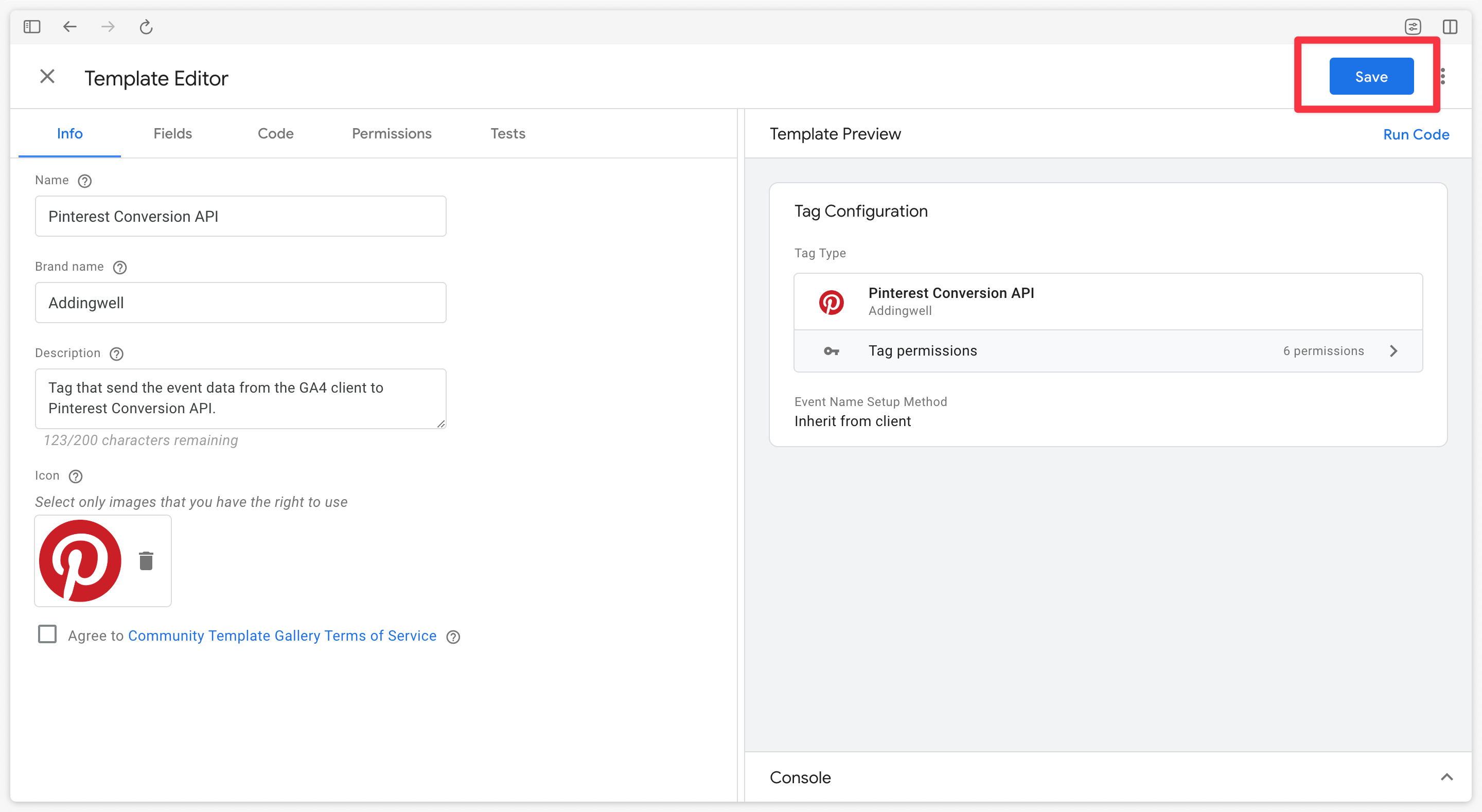
Configurer la balise
Créez une nouvelle balise dans Google Tag Manager Server-Side et sélectionnez la balise Pinterest CAPI récemment importée.
Pour configurer la balise, trois informations sont nécessaires :
- Votre Pinterest Advertiser ID
- Votre API Access Token permettant de communiquer avec l’API de conversions (CAPI)
- Votre Pinterest Tag ID
Une fois le Pinterest Advertiser ID, l’API access Tokenn et le Pinterest Tag ID récupérés, configurez la balise Pinterest CAPI.
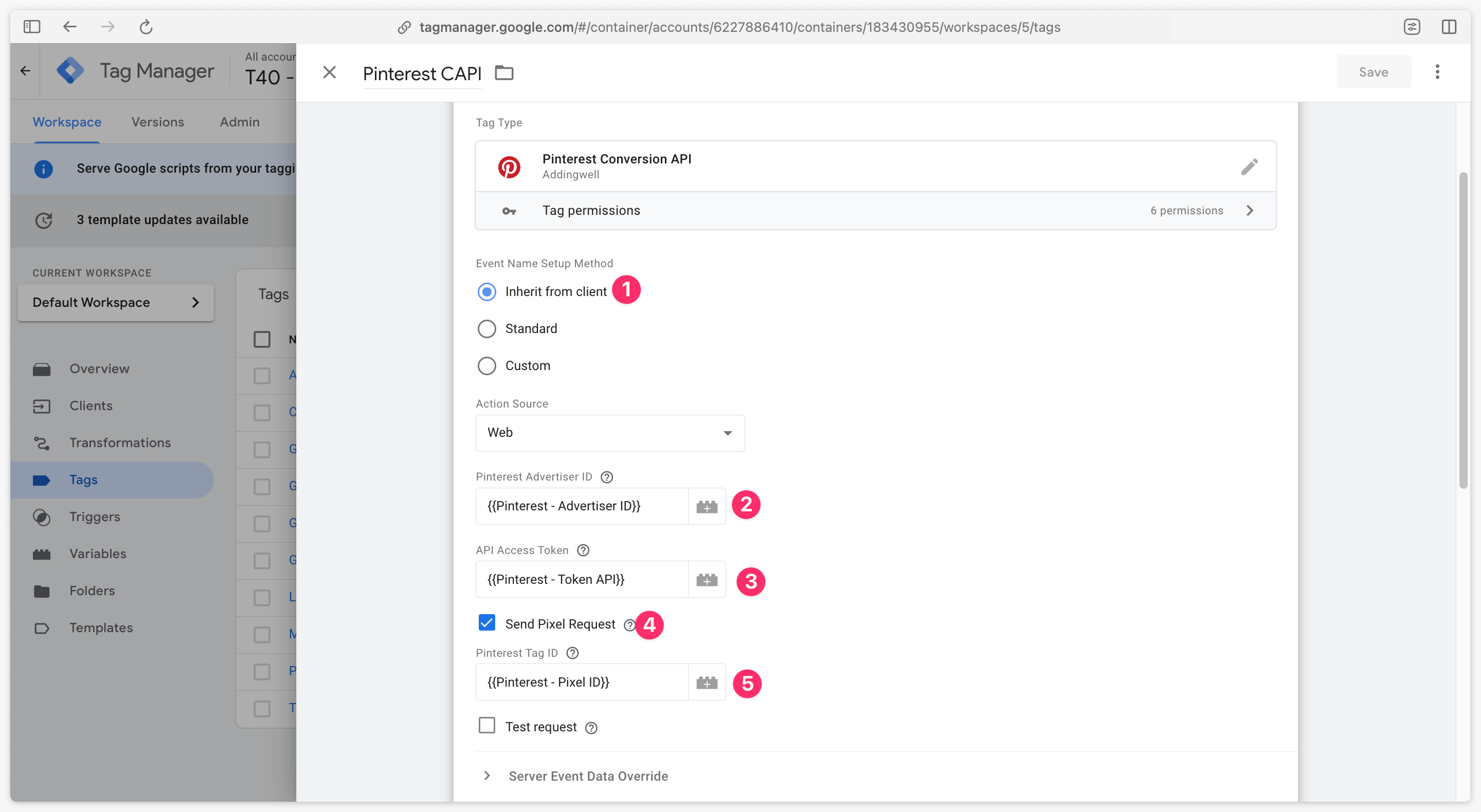
Paramètres de la balise
Event Name Setup Method
| Méthode de configuration | Description |
|---|---|
| Inherit from client | Indiquez à la balise de faire la correspondance entre les événements GA4 reçus du conteneur client-side et les événements standards de Pinterest. Chaque événement GA4 non répertorié dans la table de correspondance sera envoyé comme événement personnalisé à Pinterest. |
| Standard | Faites la correspondance vous-même entre les événements GA4 et ceux à envoyer à Pinterest. Choisissez d’envoyer un événement standard depuis le menu déroulant. En choisissant cette option, vous ne pouvez envoyer qu’un seul événement via ce tag. Pour envoyer d’autres événements, il vous faudra créer d’autres balises Pinterest CAPI, chacune spécifique à un événement de la liste déroulante. |
| Custom | Faites la correspondance vous-même entre les événements GA4 et ceux à envoyer à Pinterest. Choisissez d’envoyer un événement personnalisé en renseignant son nom. |
Pinterest Advertiser ID
Entrez ici l’Advertiser ID récupéré dans votre gestionnaire de publicités Pinterest
API Access Token
Entrez ici l’API Access Token récupéré dans votre gestionnaire de publicités Pinterest.
Send pixel request
Cette case permet d’envoyer une requête au pixel Pinterest (=Pinterest Tag ID) (flèche violette sur le schéma ci-dessous) avec le même event_id que la requête envoyée à l’API de conversion, facilitant ainsi le mécanisme de déduplication. Ceci est conforme aux recommandations de Pinterest en termes de suivi publicitaire.
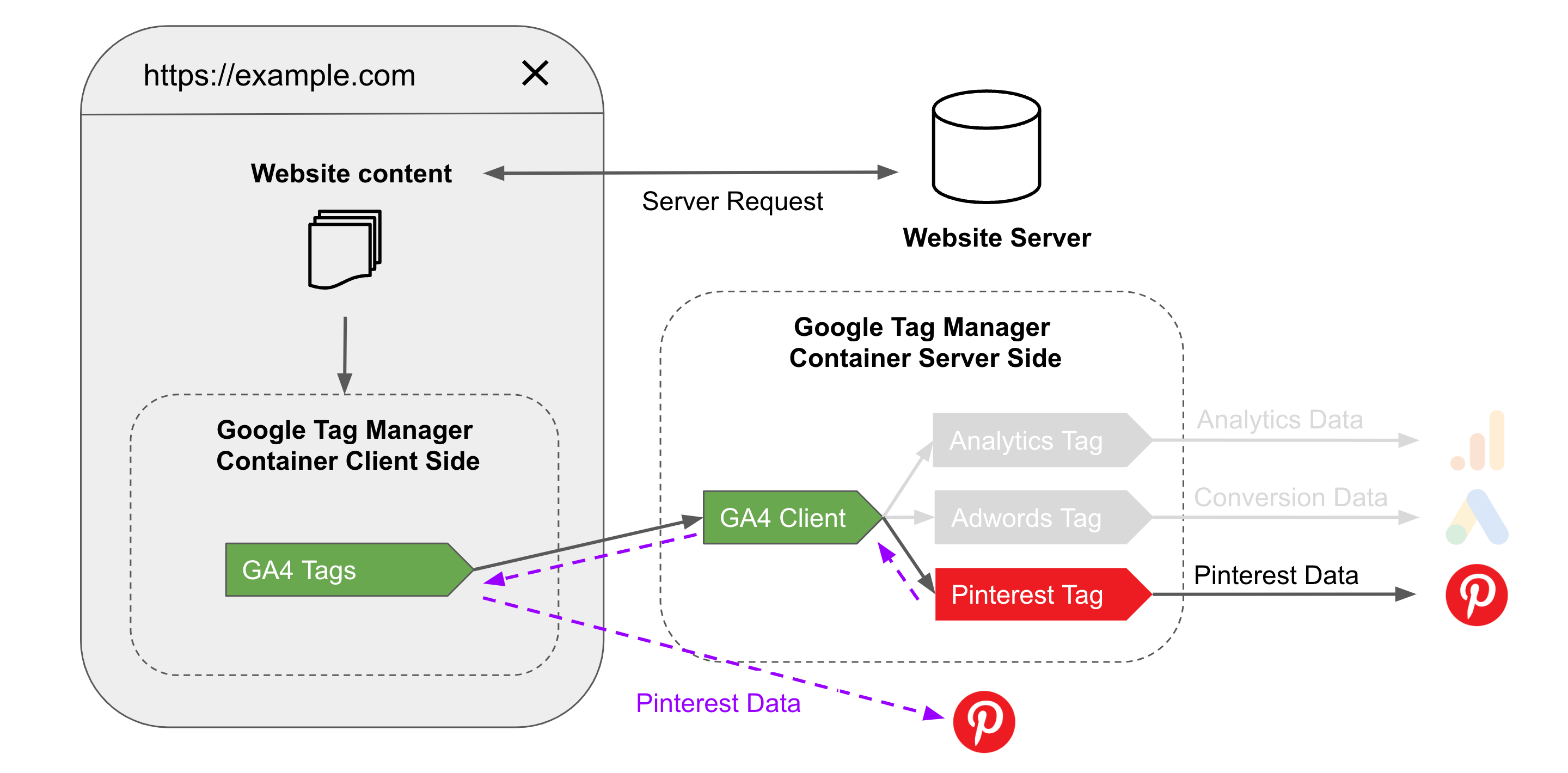
Avec cette balise Addingwell, il n’est donc pas nécessaire d’avoir des balises Pinterest sur le conteneur client : seule la balise sur le conteneur serveur est nécessaire.
Pinterest Tag ID (= pixel Pinterest)
Entrez ici le Pinterest Tag ID récupéré dans votre gestionnaire de publicités Pinterest.
Test Request
En cochant cette case, les événements ne seront pas enregistrés, mais l’API renverra toujours les mêmes messages de réponse. Vous pouvez utiliser ce mode pour tester que vos requêtes fonctionnent et que vos événements sont construits correctement.
Déclenchement de la balise
Déclenchez la balise Pinterest CAPI sur les événements GA4 pertinents en utilisant la table de correspondance de la balise.
Par exemple, pour un site e-commerce, les événements suivants sont généralement utilisés :
| Nom de l’événement |
|---|
| page_view |
| view_item_list |
| view_item |
| add_to_cart |
| purchase |
Cette liste d’événement n’est bien sûr pas exhaustive et dépend de votre situation.
Pour une organisation optimale, création d’une variable de type Lookup Table configurée comme suit :
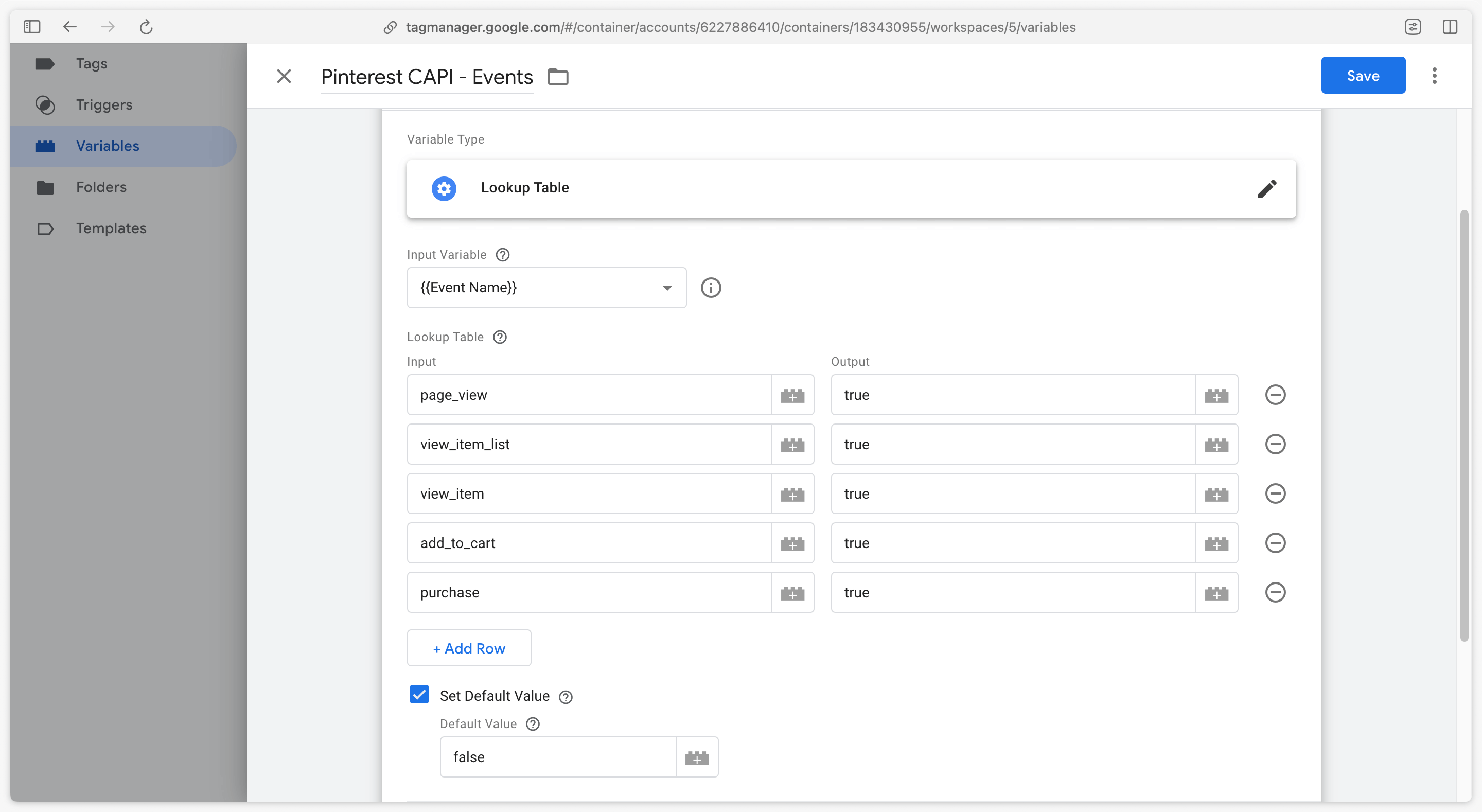
Dans la balise Pinterest CAPI, créez un déclencheur personnalisé vérifiant que les événements proviennent de GA4 (Client Name = GA4) et que le tableau de conversion précédemment configuré renvoie true.
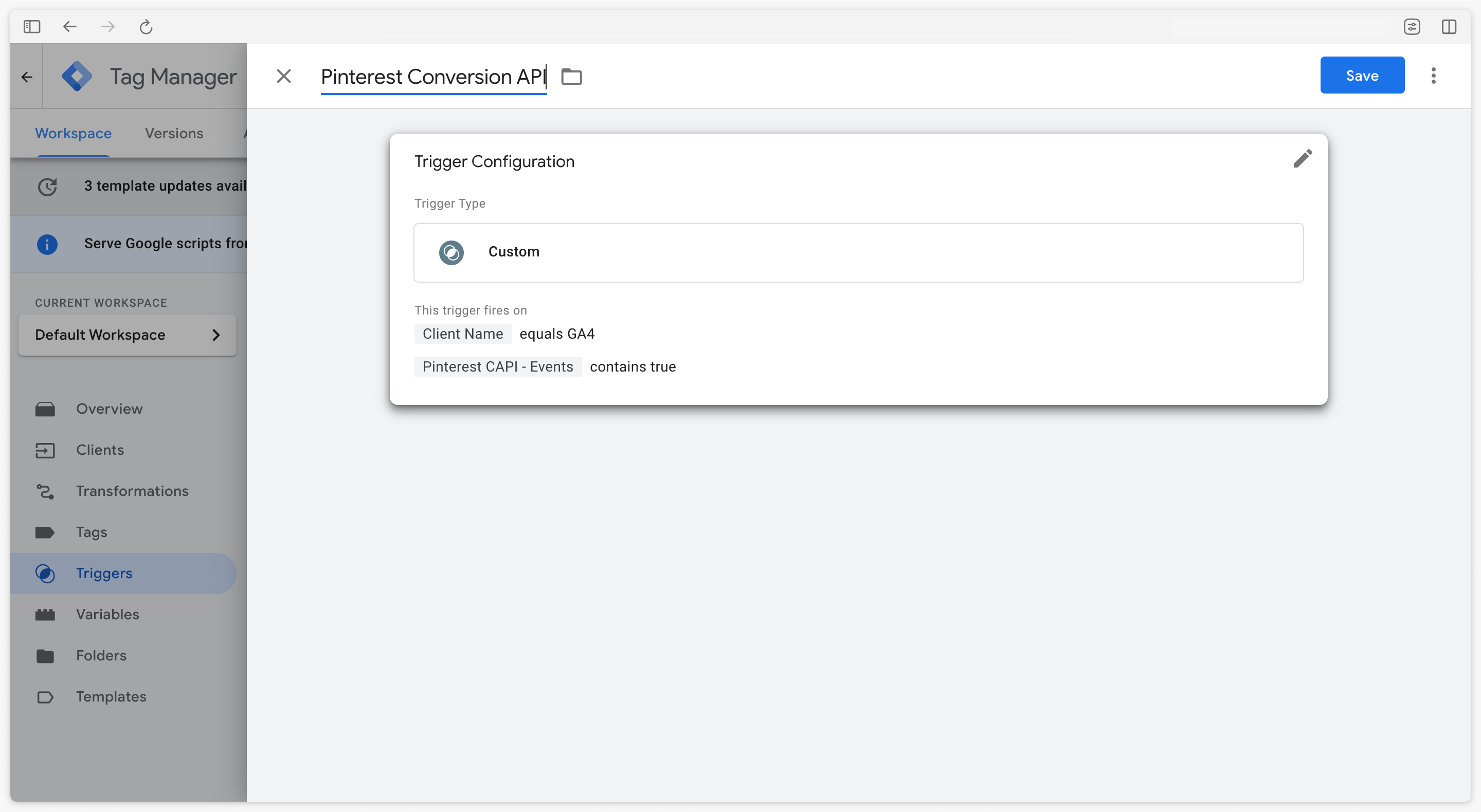
Next step
La balise Pinterest CAPI est prête, il est temps de vérifier la remontée des événements.